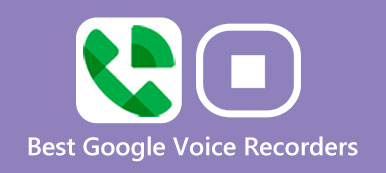Ao usar o Viber, você pode fazer chamadas e enviar mensagens para outros usuários do Viber gratuitamente. Com suporte para mais de 30 idiomas, o Viber é uma boa escolha para pessoas de todo o mundo. No entanto, não há recurso de gravação integrado do Viber. Então, quando você quiser manter registros de conferências de negócios, momentos memoráveis ou outras ligações importantes, você precisa escolher um gravador de chamadas Viber para resolver o problema. Este artigo oferece etapas detalhadas de como gravar chamadas de áudio Viber no computador e no telefone. Vamos ler juntos para encontrar sua melhor ferramenta e solução de gravador de chamadas Viber aqui.

- Parte 1. Como gravar chamadas do Viber no computador
- Parte 2. Como gravar chamadas do Viber no iPhone
- Parte 3. Como gravar chamadas Viber no Android
- Parte 4. Perguntas frequentes sobre como gravar chamadas do Viber
Parte 1. Como gravar chamadas do Viber no computador
Quando quiser gravar chamadas do Viber em sua área de trabalho, você não deve perder Gravador de Tela Apeaksoft. É um gravador de tela amigável ao iniciante que permite aos usuários gravar qualquer atividade na tela com áudio. Além disso, há muitas ferramentas de edição e configurações com as quais você pode gerenciar.
- Pode ser um gravador de vídeo, gravador de áudio e gravador de jogo para você.
- Ele pode gravar qualquer vídeo ou áudio no Windows/Mac sem atrasos.
- Pode gravar vídeos ou áudio satisfatórios com alta qualidade.
- Ele pode personalizar o tamanho da tela, configurações de vídeo/áudio/captura de tela e outras preferências antes de gravar.
Passo 1 Baixe e execute o Apeaksoft Screen Recorder em seu Windows ou Mac. Clique no Gravador de Áudio botão na interface principal.
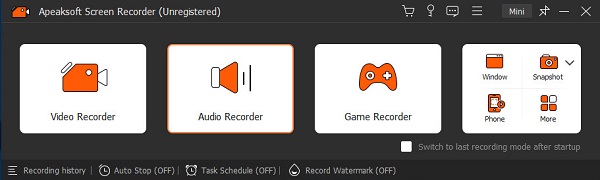
Passo 2 Você pode fazer configurações de áudio na nova janela. Você pode escolher ativar Sound System e Microfone à vontade e personalize as configurações de gravação com o menu suspenso. Então, você pode iniciar o Viber no seu computador e clicar no botão Rec botão para gravar a chamada do Viber no seu Windows ou Mac.
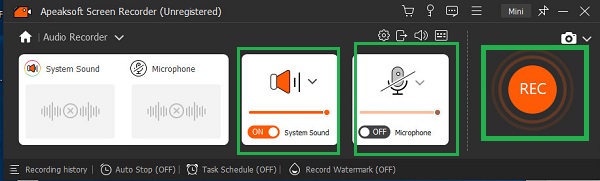
Parte 2. Como gravar chamadas do Viber no iPhone
1. O recurso integrado de gravação de tela
Para usuários de iPhone, iPad e iPod Touch, você pode usar o gravação de tela do iOS recurso sem qualquer aplicativo de terceiros. Em outra palavra, este recurso interno de gravação da Apple pode ser seu aplicativo de gravador de chamadas Viber para iPhone diretamente. Apenas certifique-se de que você atualizou seu dispositivo iOS para o iOS 11 ou versão superior.
Passo 1 Abra Configurações no seu iPhone, iPad ou iPod Touch. Encontrar Control Centere vá para a personalização dos controles. Escolha o verde + botão antes Gravação de tela. Desde então, você pode ver o recurso de gravação de tela no Centro de Controle.
Passo 2 Deslize para cima a tela do iOS para obter Registro de tela botão. Toque nele e comece a gravar chamadas do Viber no iPhone após uma contagem regressiva de três. Quando você vê o botão ficar vermelho, significa que o processo de gravação foi iniciado. Assim, você pode abrir o aplicativo Viber e fazer uma ligação após a contagem regressiva. Se quiser encerrar o processo de gravação de chamadas do Viber, você pode clicar no botão vermelho de status para interrompê-lo imediatamente. Suponha que você tenha excluído acidentalmente as mensagens do Viber no seu iPhone, você pode aprender como recuperar mensagens excluídas do Viber Aqui.
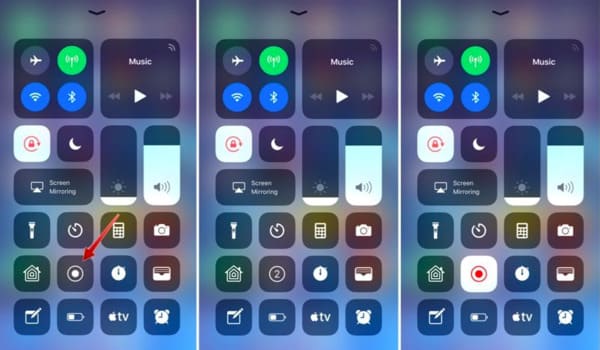
Você também pode tentar este método para gravar videochamadas Viber no iPhone. Além disso, você pode usar o recurso de recodificação de tela do iOS 11 ou posterior para gravar atividades de tela do iPhone sem jailbreak facilmente.
2. AirShou
Airshou é um aplicativo popular de gravação de tela que pode gravar suas chamadas do Viber com áudio. Mas você não pode baixá-lo na sua App Store. Você deve ir a um site chamado iemulators. com para instalá-lo no seu iPhone.
Passo 1 Abra o Safari no iPhone e digite iemulators.com na barra de pesquisa. Tocar Apps no topo da página. Em seguida, você pode navegar e selecionar o aplicativo AirShou para baixá-lo no seu iPhone.
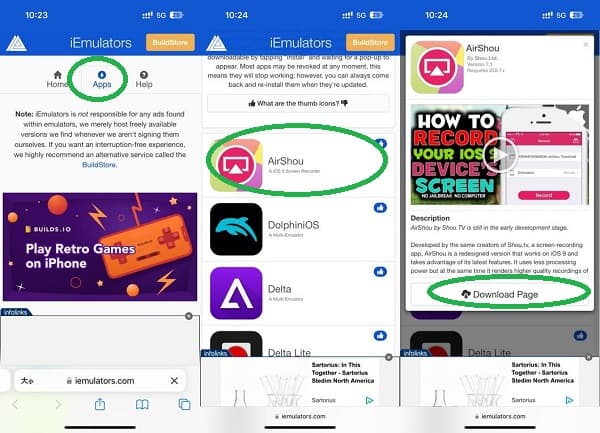
Passo 2 Acesse Configurações >Geral >VPN e gerenciamento de dispositivos, toque Confiança para confiar neste aplicativo no seu iPhone.
Passo 3 Você pode começar a gravar chamadas do Viber tocando no Registro botão no AirShou.
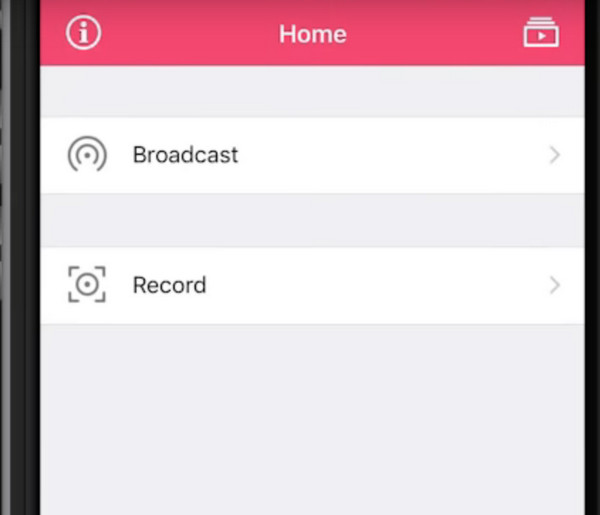
3. Gravador de tela: vá gravar
Go Record é um gravador de tela completo com Face Cam e recursos de edição. Você pode gravar a tela do seu iPhone com áudio dos aplicativos instalados. Portanto, você pode utilizar esse recurso para gravar suas chamadas do Viber no seu iPhone.
Passo 1 Você pode pesquisar e instalar o Screen Recorder: Go Record diretamente na sua App Store.
Passo 2 Acesse Configurações >Control Centere, em seguida, navegue e adicione o Gravação de tela. Então, você pode ter acesso ao seu Gravação de tela botão em seu Control Center.
Passo 3 Deslize para baixo a partir do canto superior direito da tela do iPhone para abrir o Control Center. Então, você pode pressionar e segurar o botão de gravação e selecionar Vá gravar da lista. Toque em Iniciar transmissão para iniciar a gravação suas chamadas do Viber.
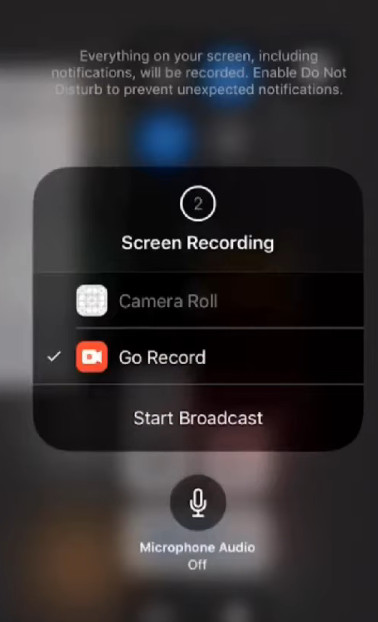
Parte 3. Como gravar chamadas Viber no Android
1. Gravador de tela AZ
AZ Screen Recorder permite aos usuários gravar chamadas Viber no Android facilmente. Não há muitos filtros de gravação e edição que você possa obter no apk do gravador de chamadas do Viber. Mas é o suficiente para gravar chamadas de áudio Viber no Android. Além do mais, você não precisa torcer seu telefone Android ou comprimido.
Passo 1 Pesquise e baixe o AZ Screen Recorder no Google Play. Execute o aplicativo Viber Call Recorder para Android após a instalação. Então você pode ver uma barra de ferramentas com quatro botões.
Passo 2 Clique na opção vermelha em primeiro lugar, da esquerda para a direita. Ligue para seu amigo Viber e comece a gravar chamadas de voz Viber no Android. Quando quiser finalizar o processo, você pode abrir sua notificação e escolher Dê um basta botão para encerrar a gravação da chamada Viber. Mais tarde, escolha o Exportações opção para salvar seu arquivo de gravação de chamadas do Viber.
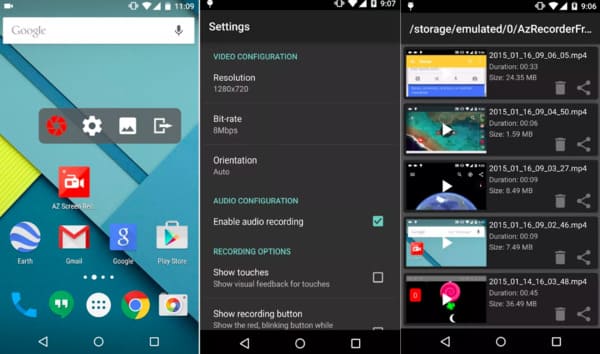
Se você quiser cortar o vídeo ou aplicar outros efeitos, você tem que pagar por recursos extras no apk gravador de chamadas Viber. Naturalmente, você também pode salvar a chamada gravada do Viber diretamente.
2. Gravador de chamadas - Cube ACR
Você pode instalar o Cube ACR no Google Play. Este aplicativo suporta gravação de chamadas Viber para a maioria das versões de dispositivos Android.
Passo 1 Depois de instalá-lo com sucesso, você deve conceder permissões para ele. Tocar Permitir três vezes para continuar. Ative o botão para permitir o desenho sobre outros aplicativos.
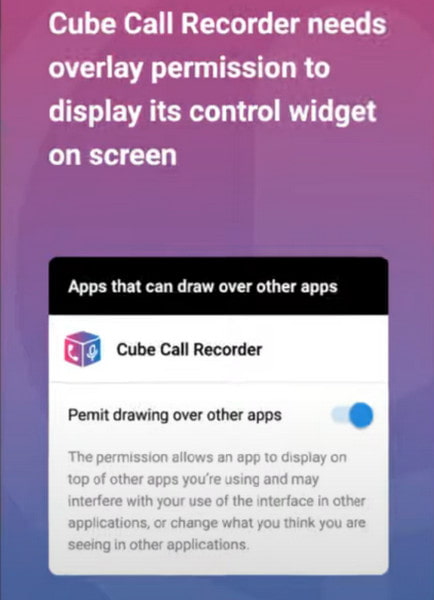
Passo 2Habilite o conector do aplicativo Cube ACR.
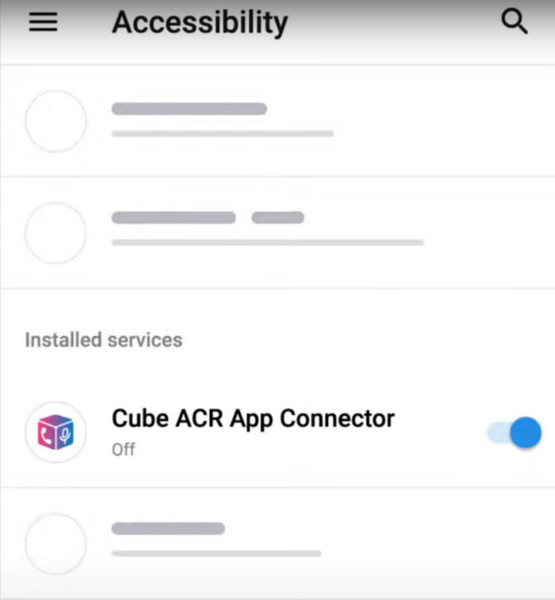
Passo 3Desative a otimização de energia para Cube. Você precisa tocar Permitir para permitir que o aplicativo sempre seja executado em segundo plano. Então, você pode gravar chamadas do Viber via Cube ACR.
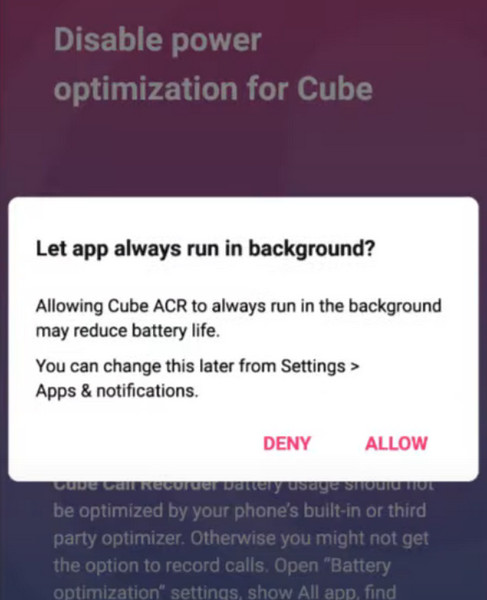
3. Rec. (Gravador de ecrã)
Gravando. possui uma interface intuitiva para você começar a gravar chamadas do Viber. Você pode instalá-lo na Play Store. Com Rec., você pode fazer gravações de tela longa com áudio de até 1 hora.
Passo 1Instale Rec. gratuitamente no seu telefone Android. Você precisa ligar o em áudio na tela inicial do aplicativo.
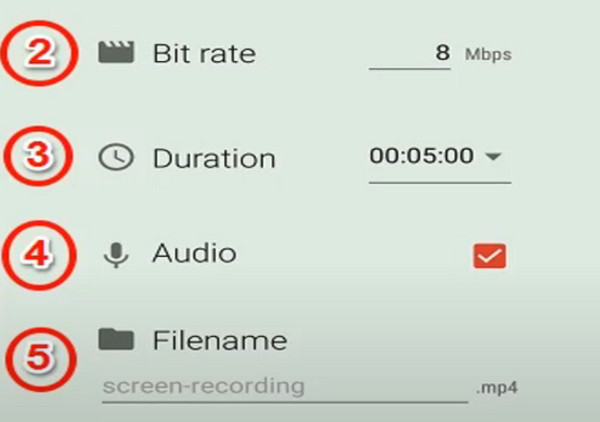
Passo 2Clique na opção Configuração. Você pode ligar o Tela apagada opção para permitir que você pare a gravação desligando a tela do telefone.
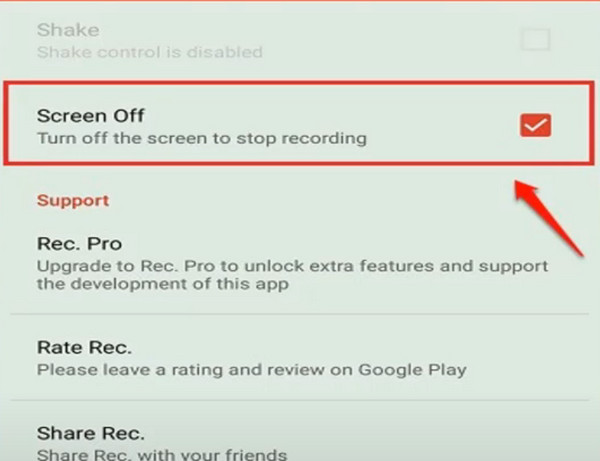
Passo 3Agora, você pode retornar à tela inicial e tocar no Registro botão para começar a gravar suas chamadas do Viber.
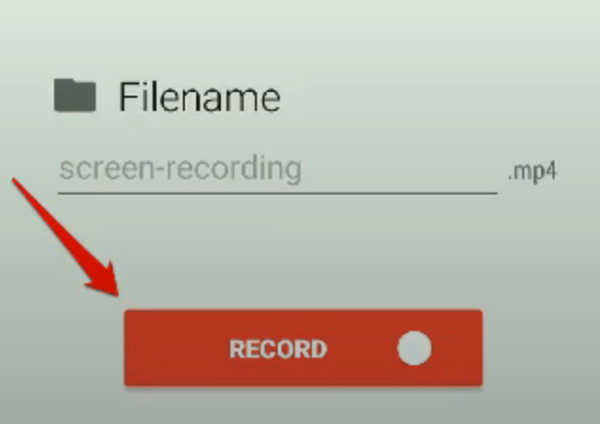
Parte 3. Perguntas frequentes sobre como gravar chamadas do Viber
Você pode gravar uma chamada sem que alguém saiba?
Varia de região para região e de dispositivo para dispositivo. Na maioria dos casos, se você for uma das partes envolvidas em uma chamada, você está legalmente livre para gravar o conteúdo sem notificar a outra parte. Em casos raros, se você tentar gravar uma chamada, todos os envolvidos na sessão serão notificados de que a sessão está sendo gravada antes do início da sessão. Você pode confirmar os requisitos específicos antes de começar a gravar.
Você pode gravar uma chamada no iPhone?
Claro. Se você quiser gravar uma chamada telefônica no seu iPhone, tente usar um dos softwares de gravação que vem com ele, o Voice Memos. Este programa não só pode gravar chamadas telefônicas, mas também pode gravar outros conteúdos. Mas você não pode gravar diretamente no iPhone com o qual está falando. Você só pode usar outro dispositivo para gravá-lo.
As chamadas do Viber usam dados?
Ao contrário das chamadas regulares, ligar com o Viber requer uma conexão com a Internet. Você pode se conectar diretamente ao Wi-Fi, mas uma chamada Viber de um minuto usará 130 KB de tráfego da web se você estiver em uma rede móvel.
Quais são as desvantagens do Viber?
Você deve estar conectado a uma rede estável para usar o Viber, e o Viber não suporta a capacidade de bloquear contatos. Isso significa que você não pode impedir que pessoas desconhecidas liguem para você, nem impedir que pessoas específicas entrem em contato com você pelo Viber. E o Viber é compatível apenas com iPhone, Android, dispositivos iOS, BlackBerry e Windows Phones.
A polícia pode rastrear as mensagens do Viber?
As mensagens e chamadas do Viber são restritas à criptografia de ponta a ponta, o que significa que ninguém pode acessar o conteúdo do bate-papo, exceto o originador da mensagem e o destinatário da chamada. O Viber coloca uma forte ênfase na proteção da privacidade de seus usuários.
Conclusão
Isso é tudo sobre como gravar chamadas do Viber no Windows/Mac/iPhone/Android. Sinta-se à vontade para entrar em contato conosco se tiver outros produtos bons Gravadores de chamadas Viber. Suponha que você tenha perdido acidentalmente fotos do Vider, você pode aprender como recuperar fotos do Viber aqui. Esperamos que este artigo possa ajudá-lo a gravar chamadas do Viber a qualquer hora e em qualquer lugar.